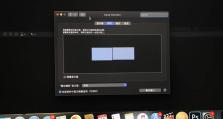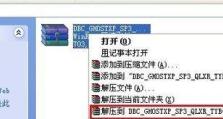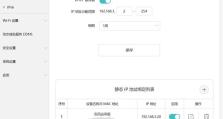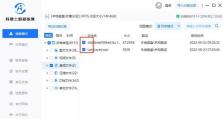解决电脑频繁显示DNS错误的方法(网络连接问题和DNS服务器设置的调整)
在使用电脑上网时,经常会遇到网络连接出现问题,尤其是频繁出现DNS错误的情况。DNS(DomainNameSystem)是一个用于将域名转换为IP地址的服务,在网络连接中起着重要的作用。本文将介绍如何解决电脑频繁显示DNS错误的问题,包括网络连接问题和DNS服务器设置的调整。
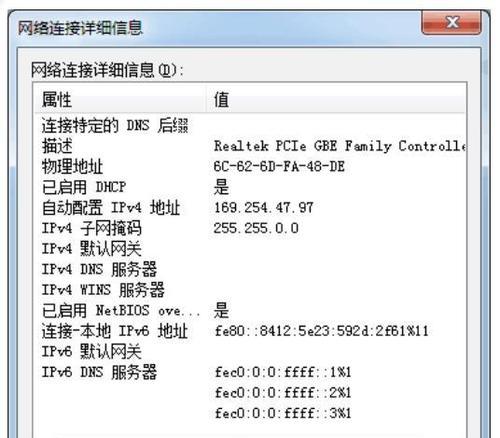
检查网络连接是否正常
1.检查网络连接是否稳定
网络连接不稳定是电脑频繁显示DNS错误的常见原因之一。可以通过查看电脑网络连接图标,以及使用其他设备(如手机或平板电脑)来确认网络是否正常连接。
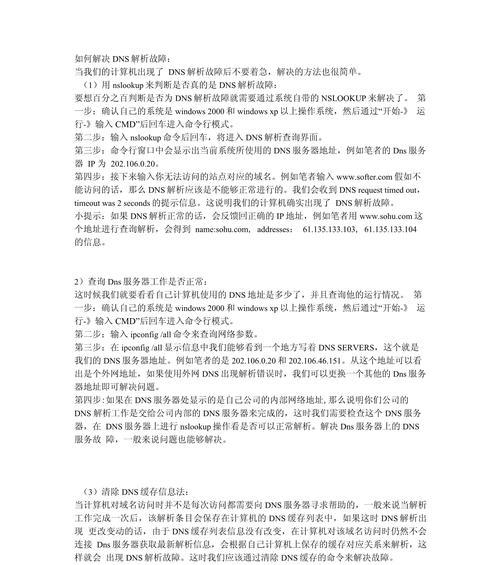
重启电脑和网络设备
2.重启电脑
有时候,电脑长时间运行后会出现一些临时性的问题,重启电脑可以解决这些问题,包括DNS错误。
清除DNS缓存
3.打开命令提示符
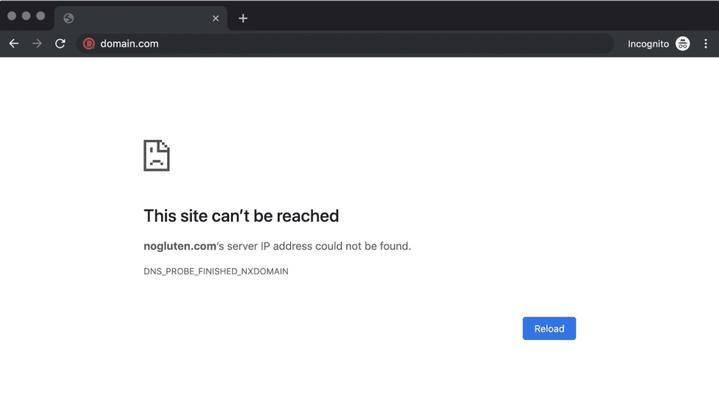
点击开始菜单,搜索“cmd”并打开命令提示符。
4.输入命令并清除DNS缓存
在命令提示符窗口中输入“ipconfig/flushdns”命令,然后按下回车键,即可清除DNS缓存。
更改DNS服务器设置
5.打开网络和共享中心
点击开始菜单,搜索“网络和共享中心”,并打开该选项。
6.打开网络适配器设置
在网络和共享中心窗口中,点击左侧的“更改适配器设置”。
7.右键点击网络适配器并选择“属性”
在适配器设置窗口中,右键点击正在使用的网络适配器,并选择“属性”。
8.选择“Internet协议版本4(TCP/IPv4)”
在属性窗口中,找到“Internet协议版本4(TCP/IPv4)”并双击打开。
9.自动获取DNS服务器地址
在Internet协议版本4(TCP/IPv4)属性窗口中,选择“自动获取DNS服务器地址”。
10.手动设置首选DNS服务器地址
如果使用自动获取DNS服务器地址没有解决问题,可以尝试手动设置首选DNS服务器地址。在属性窗口中,选择“使用下面的DNS服务器地址”,然后输入首选DNS服务器的地址。
禁用IPv6
11.打开网络适配器设置
重复第6步和第7步的操作,打开正在使用的网络适配器的属性窗口。
12.取消勾选“Internet协议版本6(TCP/IPv6)”
在属性窗口中,找到“Internet协议版本6(TCP/IPv6)”并取消勾选。
更换DNS服务器
13.打开网络适配器设置
重复第6步和第7步的操作,打开正在使用的网络适配器的属性窗口。
14.选择“Internet协议版本4(TCP/IPv4)”
在属性窗口中,找到“Internet协议版本4(TCP/IPv4)”并双击打开。
15.更换DNS服务器地址
在Internet协议版本4(TCP/IPv4)属性窗口中,选择“使用下面的DNS服务器地址”,然后输入可靠的、公共的DNS服务器地址,如谷歌的8.8.8.8和8.8.4.4。
通过检查网络连接、重启电脑和网络设备、清除DNS缓存,以及更改DNS服务器设置等方法,我们可以解决电脑频繁显示DNS错误的问题。同时,禁用IPv6和更换DNS服务器也是一些可行的解决方案。通过这些方法,我们可以更好地享受稳定、高速的网络连接。